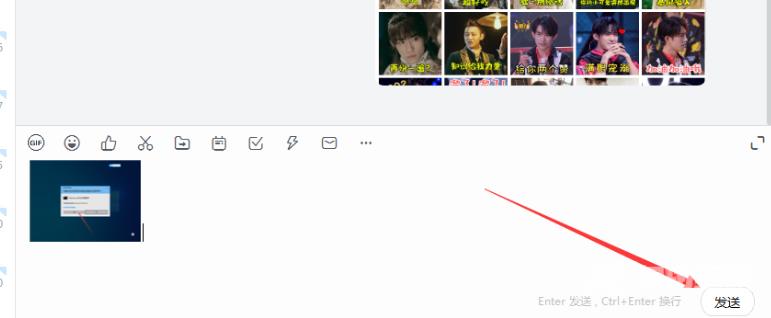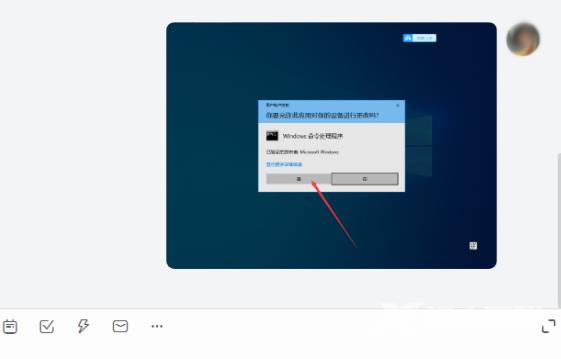钉钉是一款很多企业都在使用的办公软件,多种功能可以提升工作的效率和速度,最近有许多用户想要了解钉钉怎么一次性发送多张图片?我们可以通过发送本地文件的方式来进行一次
钉钉是一款很多企业都在使用的办公软件,多种功能可以提升工作的效率和速度,最近有许多用户想要了解钉钉怎么一次性发送多张图片?我们可以通过发送本地文件的方式来进行一次性发送,接下来自由互联小编就来和各位分享详细的操作步骤,一起来了解看看吧。

钉钉一次性发送多张图片教程
1、在对话框中依次点击发送文件、发送本地文件,然后选取欲发送的图片文件,按下打开按钮,图片便会出现在对话框中。
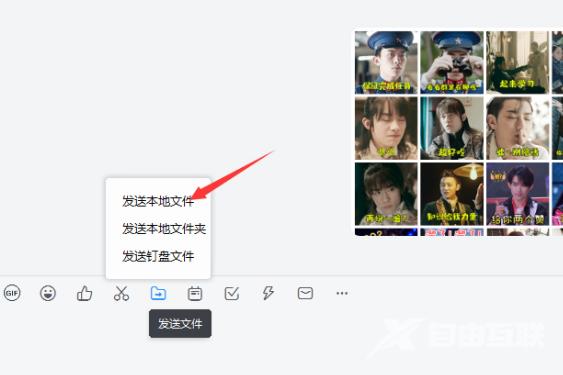
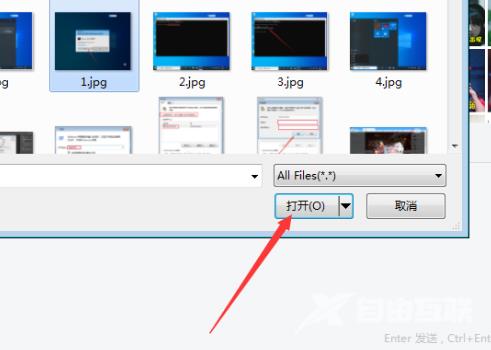
2、可以使用ctrl按键多选。之后,只需要按下发送按钮。